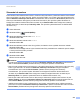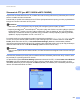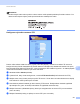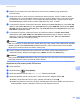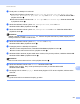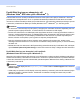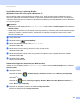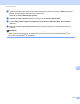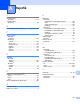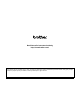Software User's Guide
Table Of Contents
- PŘÍRUČKA UŽIVATELE PROGRAMŮ
- Obsah
- Ovládací klávesy tiskárny
- 1 Používání ovládacího panelu
- Používání kláves tiskárny
- Zrušení úlohy
- Tlačítko zabezpečení (pro MFC-7460DN a MFC-7860DW)
- Podpora emulace tiskárny (pro DCP-7070DW a MFC-7860DW)
- Tisk seznamu interních fontů (pro DCP-7070DW a MFC-7860DW)
- Tisk seznamu konfigurací tisku (pro DCP-7070DW a MFC-7860DW)
- Zkušební tisk (pro DCP-7070DW a MFC-7860DW)
- Oboustranný tisk (pro DCP-7070DW a MFC-7860DW)
- Obnova výchozích nastavení tiskárny (pro DCP-7070DW a MFC-7860DW)
- Používání tlačítek skenování
- Používání kláves tiskárny
- 1 Používání ovládacího panelu
- Windows®
- 2 Tisk
- Použití ovladače tiskárny Brother
- Tisk dokumentu
- Oboustranný tisk
- Současné skenování, tisk a faxování
- Nastavení ovladače tiskárny
- Přístup k nastavení ovladače tiskárny
- Vlastnosti v ovladači tiskárny Windows®
- Složka Základní
- Složka Pokročilé
- Zvětšení/zmenšení
- Otočení textu
- Použití vodoznaku
- Nastavení vodoznaku
- Tisk Záhlaví-Zápatí
- Úspora toneru
- Zabezpečený tisk (pro MFC-7460DN a MFC-7860DW)
- Administrátor
- Ověření uživatele (pro MFC-7860DW)
- Další možnosti tisku
- Makro (pro DCP-7070DW a MFC-7860DW)
- Úprava sytosti
- Zlepšení tiskového výstupu
- Přeskočit prázdnou stránku
- Složka Tiskové profily
- Úprava tiskového profilu
- Podpora
- Nastavení zásobníku
- Status Monitor
- Funkce ovladače tiskárny BR-Script 3 (pro MFC-7860DW) (emulace jazyka PostScript® 3™)
- Status Monitor
- 3 Skenování
- Skenování dokumentu pomocí ovladače TWAIN
- Skenování dokumentu pomocí ovladače WIA (Windows® XP/Windows Vista®/Windows® 7)
- Skenování dokumentu při použití ovladače WIA (uživatelé aplikace Windows Photo Gallery a Windows Fax a skenování)
- Použití ScanSoft™ PaperPort™ 12SE s OCR by NUANCE™
- 4 ControlCenter4
- 5 Vzdálené nastavení (pouze modely MFC)
- 6 Program Brother PC-FAX (pouze modely MFC)
- 7 Nastavení brány firewall (pouze pro síñové uživatele)
- 2 Tisk
- Apple Macintosh
- 8 Tisk a faxování
- 9 Skenování
- 10 ControlCenter2
- 11 Vzdálené nastavení
- Použití tlačítka skenování
- 12 Skenování (pro uživatele USB kabelu)
- 13 Síťové skenování
- Před používáním síťového skenování
- Použití tlačítka skenování
- Rejstřík
Síñové skenování
214
13
Použití Web Services pro skenování v síti
(Windows Vista
®
SP2 nebo vyšší a Windows
®
7) 13
Protokol Web Services umožňuje uživatelům Windows Vista
®
(SP2 nebo vyšší) a Windows
®
7 skenovat
prostřednictvím přístroje Brother na síti. Je potřeba nainstalovat prostřednictvím Web Services ovladač.
Informace o instalaci ovladačů používaných pro Web Services. Viz Instalování ovladačů používaných pro tisk
a skenování prostřednictvím Webových služeb (Windows Vista
®
a Windows
®
7) v Síñovém glosáři.
Poznámka
• Pro skenování v síti může být na jeden přístroj v síti připojeno maximálně 20 klientů. Například, pokud se
pokouší najednou připojit 30 klientů, 10 z těchto klientů se nezobrazí na LCD displeji.
• Do seznamu zobrazeném na LCD displeji může být přidáno 20 klientů. Pokud je již 20 klientů uvedeno v
seznamu, můžete přidat další klienty na základě předchozího odinstalování Web Services jednoho nebo
více klientů, zobrazených na LCD displeji, nainstalováním Web Services na počítači odpovídajícímu
klientovi, kterého chcete přidat, a poté vypnutím a zapnutím přístroje Brother.
• Pokud je váš počítač chráněn bránou firewall a nelze uskutečnit sí
ñ
ové skenování, budete muset
nakonfigurovat bránu firewall. Pro více informací viz Nastavení brány firewall (pouze pro síñové uživatele)
na straně 115.
•Můžete skenovat více dokumentů z ADF (automatický podavač dokumentů). Používáte-li ADF, měli byste
vybrat Podavač (skenování jedné strany) z rozevíracího seznamu Zdroj v dialogovém okně skenování.
Použití Web Services pro skenování v síti z počítače
(Windows Vista
®
SP2 nebo vyšší a Windows
®
7) 13
Skenování při použití protokolu Web Services je rovněž dostupné z vašeho počítače. Můžete použít aplikaci
Windows Photo Gallery a Windows Fax a skenování. Informace o způsobu skenování z počítače naleznete
v Skenování dokumentu při použití ovladače WIA (uživatelé aplikace Windows Photo Gallery a Windows Fax
a skenování) na straně 56.
Poznámka
• Jestliže se na LCD displeji zobrazí Preplnena pamet, snižte nastavení Velikost papíru nebo nastavení
Rozlišení (DPI).
•Určité znaky ve zprávách na LCD displeji mohou být nahrazeny mezerami, pokud se liší nastavení jazyka
operačního systému a zařízení Brother. Podrobnosti viz Nastavení konfigurace skenování pro Web
Services na straně 215.